
¿Cómo transferir fotos desde iPhone al disco duro externo de 7 formas?

"Tengo un disco duro de 2 TB y me gustaría copiar un montón de fotos de mi teléfono y colocarlas allí. ¿Cuál sería la forma más eficiente de hacerlo?"
- de Reddit
Las fotos y vídeos de alta calidad tomados con un iPhone pueden ocupar mucho espacio de almacenamiento, lo que provoca que el almacenamiento del dispositivo sea insuficiente. Si desea liberar espacio en su iPhone y al mismo tiempo realizar copias de seguridad de fotos importantes de forma segura, transferir fotos del iPhone a un disco duro externo es una excelente opción. ¿Puedes transferir fotos desde un iPhone a un disco duro externo? Por supuesto. Esta guía explicará en detalle cómo transferir fotos desde un iPhone a un disco duro externo, con soluciones adecuadas, ya sea que uses una computadora o no.

Si desea transferir fotos desde el iPhone 12 a un disco duro externo, usar una computadora es una excelente opción. Aquí hay dos métodos que pueden ayudarlo a transferir fotos fácilmente desde un iPhone a un disco duro externo, ya sea que sea usuario Windows o Mac .
¿Desea transferir todas o solo varias fotos desde su iPhone a un disco duro externo con un solo clic? Si la respuesta es sí, puedes elegir Coolmuster iOS Assistant . Es la mejor aplicación para transferir fotos desde iPhone a un disco duro externo. Puede escanear automáticamente las imágenes del iPhone y mostrar las imágenes en miniatura en la interfaz. Puede obtener una vista previa de las imágenes, seleccionar las que desee y exportarlas directamente al disco duro externo. Si desea hacer una copia de seguridad de todas las fotos de su iPhone en el disco duro externo, puede hacerlo con un solo clic.
Funciones clave del Asistente iOS :
A continuación se explica cómo hacer una copia de seguridad de las fotos del iPhone en un disco duro externo con un solo clic usando el Asistente iOS :
01 Descargue e instale el Asistente iOS en su computadora. A continuación, ejecútelo y verá la siguiente interfaz.

02 Conecte su iPhone a la computadora usando un cable USB adecuado, toque "Confiar" en su iPhone y haga clic en "Continuar" en el software para continuar. Después de eso, inserte el disco duro externo en la ranura USB de la computadora.

03 Una vez conectado correctamente, haga clic en "Fotos" en el panel izquierdo, obtenga una vista previa y marque las fotos deseadas y presione el botón "Exportar" en el menú superior. Finalmente, elija el disco duro externo en la ventana emergente para guardarlos en él.

Si las fotos de tu iPhone ya están sincronizadas con iCloud, puedes descargarlas desde el sitio web de iCloud en tu computadora y luego almacenarlas en el disco duro externo. Sin embargo, no siempre se recomienda este método, ya que llevará más tiempo sincronizar o descargar las fotos grandes.
Los siguientes consejos le muestran cómo transferir imágenes del iPhone al disco duro externo a través de iCloud.
Paso 1. Comprueba si has habilitado "Fotos de iCloud" en tu iPhone. Puedes navegar a "Configuración" > "iCloud" > "Fotos" del iPhone para echarle un vistazo y activarlo. (¿ Las fotos de iCloud no se sincronizan ?)

Paso 2. Visita iCloud.com en tu computadora e inicia sesión con la misma ID de Apple que usas en tu iPhone.
Paso 3. Haz clic en "Fotos", elige las fotos que te gusten y haz clic en "Descargar" los elementos seleccionados en la esquina superior derecha. Después de eso, espere un momento hasta que se terminen de descargar todas las fotos.

Paso 4. Vincula el disco duro externo a tu computadora, haz doble clic en él y copia y pega las fotos guardadas desde la computadora al disco duro externo.
Para los usuarios Windows , pueden utilizar herramientas integradas como la aplicación Fotos o el Explorador de archivos para transferir fotos del iPhone a un disco duro externo. Estos métodos no requieren software adicional, son fáciles de usar y ideales para usuarios que prefieren no instalar aplicaciones de terceros.
La aplicación Fotos incorporada en Windows puede importar y administrar fotos del iPhone y permite a los usuarios elegir la ubicación de almacenamiento, guardando las fotos directamente en un disco duro externo.
A continuación se explica cómo almacenar fotos de iPhone en un disco duro externo usando la aplicación Fotos de Windows :
Paso 1. Conecte su disco duro externo a su computadora Windows usando un cable USB o cualquier otra conexión adecuada.
Paso 2. Conecte el iPhone a la computadora Windows usando un cable USB, desbloquee el iPhone y haga clic en "Confiar en esta computadora".
Paso 3. Escribe "Fotos" en la barra de búsqueda Windows y ábrelo.
Paso 4. Haz clic en "Importar" > "Desde un dispositivo USB" y selecciona tu iPhone.

Paso 5. En la ventana emergente, seleccione el disco duro externo como ubicación de almacenamiento.
Paso 6. Haga clic en "Importar seleccionados" para comenzar la transferencia y, una vez finalizada, desconecte el dispositivo.
También puedes transferir fotos desde el iPhone al disco duro externo usando el Explorador de archivos en Windows . Para lograrlo, simplemente siga los pasos a continuación:
Paso 1. Conecte su iPhone a su computadora Windows con un cable USB. Luego, desbloquea tu iPhone y, si se te solicita, toca "Confiar" en tu dispositivo para establecer una conexión con tu computadora.
Paso 2. Abra el Explorador de archivos en su computadora Windows presionando las teclas " Windows " + "E".
Paso 3. En el Explorador de archivos, busque su iPhone en "Esta PC" (debe aparecer como dispositivo portátil). Haz doble clic en tu iPhone para abrir su almacenamiento interno.
Paso 4. Navegue hasta la carpeta "DCIM" (aquí es donde se almacenan sus fotos) y seleccione las fotos que desea transferir.
Paso 5. Copie las fotos seleccionadas y péguelas en la ubicación donde desea almacenarlas en su disco duro externo.

Si desea transferir fotos desde su iPhone a su PC Windows , puede leer esta guía paso a paso.
Cómo transferir fotos desde iPhone a PC Windows 10/11 en minutosSi es usuario Mac , aquí hay dos herramientas integradas que puede utilizar para importar fotos de iPhone a un disco duro externo.
La aplicación "Fotos" incorporada en Mac es una herramienta conveniente para administrar e importar fotos de iPhone, lo que permite a los usuarios importar fotos de iPhone directamente a Mac y elegir un disco duro externo como ubicación de almacenamiento.
A continuación se explica cómo importar fotos desde iPhone a un disco duro externo usando Mac a través de la aplicación Fotos:
Paso 1. Conecta tu iPhone a tu Mac y desbloquea tu iPhone. Si se le solicita, toque "Confiar" en su dispositivo para establecer una conexión con su Mac .
Paso 2. Inicie la aplicación "Fotos" en su Mac .
Paso 3. En la aplicación Fotos, busque su iPhone conectado en la barra lateral debajo de "DISPOSITIVOS" y haga clic en su iPhone para ver las fotos que desea transferir.
Paso 4. Seleccione las fotos que desea copiar al disco duro externo y haga clic en el botón "Importar seleccionadas". Esto copiará las fotos seleccionadas a la biblioteca de fotos de tu Mac . ( ¿No puedes importar fotos desde iPhone a Mac ?)
Paso 5. Conecte el disco duro externo, luego arrastre y suelte las fotos desde la Mac al disco duro.

Image Capture es otra forma de transferir fotos desde un iPhone a un disco duro externo usando Mac . Aquí hay una guía paso a paso sobre cómo guardar fotos de iPhone en un disco duro externo usando Image Capture:
Paso 1. Conecta tu iPhone a tu Mac y desbloquea tu iPhone. Si se le solicita, toque "Confiar" en su dispositivo para establecer una conexión con su Mac .
Paso 2. Abre la aplicación "Captura de imagen" en tu Mac . Su iPhone conectado debería aparecer en la lista "DISPOSITIVOS" en el lado izquierdo de la ventana. Seleccione su iPhone de la lista.
Paso 3. En la parte inferior de la ventana Captura de imagen, verá una opción denominada "Importar a". Haga clic en el menú desplegable al lado y seleccione su disco duro externo como destino.
Paso 4. En la ventana principal de Captura de imagen, verás una vista previa de las fotos en tu iPhone. Selecciona las fotos que deseas transferir al disco duro externo haciendo clic sobre ellas.
Paso 6. Haga clic en el botón "Importar" para transferir las fotos seleccionadas al destino que especificó en su disco duro externo.

A veces no tienes una computadora a mano. ¿Puedes transferir fotos desde iPhone directamente al disco duro externo? Seguro. Veamos cómo transferir fotos desde tu iPhone al disco duro externo directamente:
Paso 1. Asegúrate de tener un disco duro externo diseñado para iPhone o un adaptador Lightning a USB. Estos accesorios permiten una conexión directa entre tu iPhone y el disco duro externo.
Paso 2. Vaya a la aplicación "Archivos" del iPhone y toque "Examinar" para ver si ha conectado correctamente el disco duro externo. Luego, ejecute la aplicación "Fotos", haga clic en las imágenes que desea copiar y presione la opción "Compartir".
Paso 3. Toca "Guardar en archivos" > "En mi iPhone" y elige el disco duro externo. Esto transferirá fácilmente fotos desde el iPhone al disco duro externo sin una computadora.
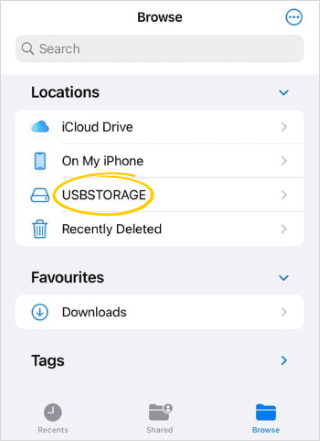
Los métodos anteriores pueden ayudarte a transferir fácilmente fotos de iPhone a un disco duro externo, evitando un almacenamiento insuficiente en tu iPhone. Si necesita una solución más eficiente y estable, le recomendamos utilizar Coolmuster iOS Assistant . Admite transferencias por lotes y es perfecto para usuarios que necesitan administrar fotos de iPhone con frecuencia.
Si necesita asistencia técnica durante la transferencia, infórmenos en los comentarios en cualquier momento. Nuestro equipo de soporte lo ayudará en poco tiempo.
Artículos relacionados:
¿Cómo exportar fotos del iPad a un disco externo con o sin computadora?
Cómo hacer una copia de seguridad del iPhone en un disco duro externo en Windows o Mac
Cómo transferir fotos de iCloud al disco duro externo con facilidad
2 formas sencillas de transferir música desde iPhone/iPod a un disco duro externo





